Molte persone credono che Windows 10 sia un fantastico aggiornamento dei sistemi operativi Windows.
Microsoft non ha solo introdotto l'intelligenza artificiale in Windows 10, ma ha anche aggiornato molte funzionalità esistenti.
Tuttavia, sempre più persone hanno segnalato che si sono verificati errori dopo l'aggiornamento a Windows 10. L'errore del nome della directory non è valido, ad esempio, è un problema comune che può impedirti di aprire determinati file o cartelle. Ma non preoccuparti! Condivideremo più soluzioni efficaci per risolvere questo problema e aiutarti ad accedere ai tuoi dati senza problemi.

Il nome della directory non è valido

In generale, l'errore è innescato da alcuni problemi di sistema. In questa parte, ci concentreremo su come risolverlo rapidamente.
Molte persone hanno dispositivi portatili collegati ai loro computer, come tastiera e mouse extra, unità flash e altro ancora. E potrebbero essere responsabili per il nome della directory è un errore non valido.
Passo 1 Scollegare tutti i dispositivi rimovibili dal computer.
Passo 2 Apri Gestione dispositivi dal menu Start.
Passo 3 Vai su Visualizza-> Mostra dispositivi nascosti e trova l'entità Dispositivi portatili.
Passo 4 Fare clic con il tasto destro su un dispositivo, selezionare Disinstalla dispositivo. Fai lo stesso su altri dispositivi.
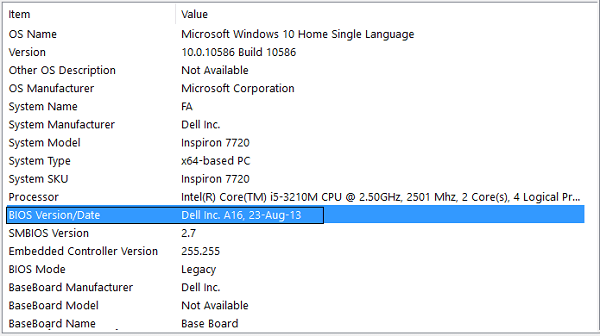
Il BIOS è importante per tutti i proprietari di Windows. E se vedi che il nome della directory non è un errore, è il momento di aggiornarlo. Condividiamo la procedura standard di seguito.
Passo 1 Premi Windows + R per aprire la finestra di dialogo Esegui, inserisci msinfo32 e premi il tasto Invio.
Passo 2 Quando viene visualizzata la finestra Informazioni di sistema, accedere all'area Versione / data del BIOS e annotare il valore.
Passo 3 Visita il sito Web ufficiale del produttore e cerca il numero di serie del dispositivo.
Passo 4 Scarica l'aggiornamento consigliato e fai doppio clic sul file per aggiornare il BIOS e correggere immediatamente l'errore.
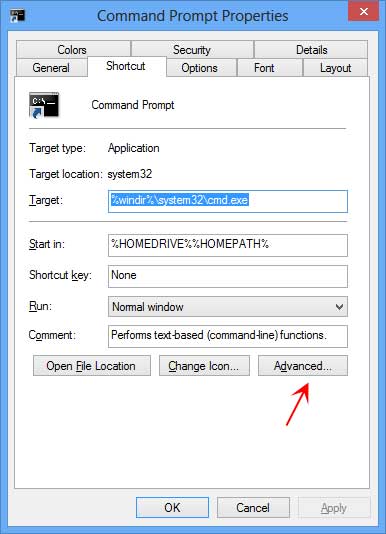
Il nome della directory non valido si verifica quando si esegue il prompt dei comandi, se lo si avvia con un altro utente. È possibile seguire i passaggi seguenti per risolverlo.
Passo 1 Apri il menu Start, cerca cmd, fai clic con il pulsante destro del mouse sul programma Prompt dei comandi e scegli Proprietà per aprire la finestra Proprietà.
Passo 2 Vai alla scheda Collegamento. Se il valore predefinito nella casella Inizia in è% HOMEDRIVE %% HOMEPATH%, sostituirlo con% WINDIR%.
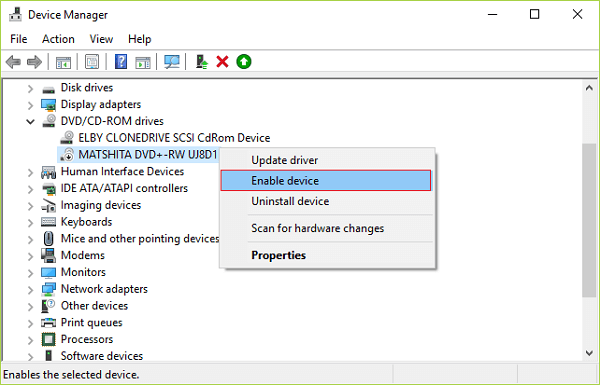
Quando si riproduce il DVD e si verifica che il nome della directory non è un avviso non valido, è possibile correggerlo riabilitando il driver del DVD.
Passo 1 Apri la finestra di dialogo Esegui dal menu Start, digita dvmgmt.msc e premi OK per attivare la finestra Gestione dispositivi.
Passo 2 Apri l'entità DVD / CD-ROM, fai clic con il tasto destro su di essa e scegli Disabilita dispositivo.
Passo 3 Quindi, fare clic con il tasto destro del mouse sul driver e selezionare Abilita per riabilitare il driver del DVD.
Passo 4 Se l'avviso non scompare, provare ad aggiornare il driver del DVD o reinstallarlo.
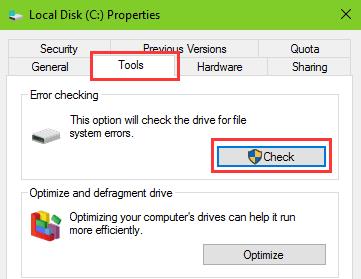
A volte, l'errore di nome della directory non valido continua ad apparire quando si aprono file su un determinato disco. Significa che qualcosa non va nel disco. Fortunatamente, esiste uno strumento di controllo del disco nativo in Windows.
Passo 1 Esegui questo PC dal desktop, fai clic con il pulsante destro del mouse sul disco e seleziona Proprietà.
Passo 2 Vai alla scheda Strumenti, trova la sezione Controllo errori e premi il pulsante Controlla.
Passo 3 Quando richiesto, premere Scan drive per iniziare a correggere gli errori rilevati.
Passo 4 Infine, riavvia il PC e controlla se l'errore scompare.
Il controllo del disco aiuta anche a correggi la morte dello schermo verde, errore schermata blu su computer Windows.
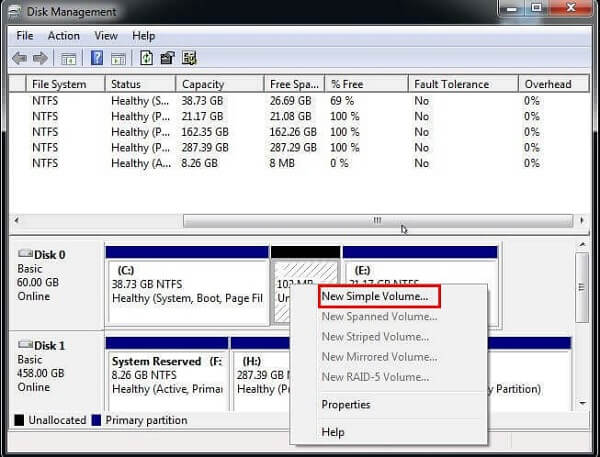
Scheda SD, unità flash, scheda di memoria e altri dischi rigidi esterni sono collegati al PC tramite la porta USB. Se hai provato un'altra porta USB e l'errore persiste, segui i passaggi seguenti per risolverlo.
Passo 1 Inserisci diskmgmt.msc nella finestra di dialogo Esegui e premi OK per avviare la finestra di dialogo Gestione disco.
Passo 2 Fare clic con il tasto destro del mouse sull'area vuota e selezionare Nuovo volume semplice. Quindi l'assistente su schermo ti dirà come completare il resto dei passaggi.
Passo 3 Accedi nuovamente all'unità USB.
L'ultima soluzione per correggere il nome della directory è un errore non valido è aggiornare Windows 10 all'ultima versione.
Passo 1 Tieni premuto Windows + I per aprire l'app Impostazioni.
Passo 2 Vai alla sezione Aggiornamento e sicurezza e premi il pulsante Verifica aggiornamenti.
Passo 3 Se è disponibile un aggiornamento, verrà installato automaticamente in background.
Quando si corregge l'errore, ci sono possibilità di perdita di dati, quindi si consiglia di afferrare uno strumento di recupero dati, come Aiseesoft Recupero dati. I suoi benefici includono:
1. Ripristinare rapidamente i dati su Windows.
2. Supporta foto, video, e-mail, documenti e altri file.
3. Anteprima dei file prima del ripristino.
4. Recupera i file senza perdita nelle condizioni originali.
5. Compatibile con Windows 10 / 8.1 / 8 / Vista / XP.
Come recuperare i dati per il nome della directory non è valido

Passo 1 Seleziona i tipi di dati e la posizione
Scarica e installa Data Recovery sul tuo PC e avvialo. Nell'interfaccia principale, seleziona i tipi di dati che desideri recuperare, come Immagine, Audio, Video e altro. Quindi scegli il disco rigido che ha archiviato i file persi in origine e premi il pulsante Scansione.

Passo 2 Il recupero dei dati per il nome della directory non è valido
Al termine, è possibile visualizzare in anteprima i dati persi per tipi e formati. Assicurati di selezionare tutti i file desiderati e fai clic sul pulsante Ripristina. Pochi secondi dopo, il file perso verrà ripristinato sul disco.
In questo articolo, ti abbiamo detto che cosa puoi fare per correggere il nome della directory è un errore non valido sul computer Windows. Quando viene visualizzato l'errore, non è possibile accedere ai file e potrebbe verificarsi una perdita di dati. Quindi, abbiamo condiviso sette metodi per risolvere questo problema in diverse situazioni. I nostri test di laboratorio hanno dimostrato che queste soluzioni sono efficaci.
Se ti preoccupi della perdita di dati, ti consigliamo di provare Aiseesoft Data Recovery. È un modo concreto per recuperare i file.